共同创作者是
wikiHow员工
X
这篇文章由我们训练有素的编辑和研究团队共同创作,他们对文章的准确性和全面性进行了验证。
wikiHow的内容管理团队会严密监督编辑人员的工作,确保每篇文章都符合我们的高质量标准要求。
这篇文章已经被读过2,475次。
本指南介绍如何在iPhone的“照片”应用程序中隐藏相册中的照片。此外还介绍如何下载和设置Photo Vault,这样就可以用密码来保护所选的照片。
步骤
部分 1
部分 1 的 2:
隐藏相册中的照片
部分 2
部分 2 的 2:
使用Photo Vault
-
1打开Photo Vault应用程序。图标是一个被钥匙锁住的文件夹。
- 如果还没安装,先下载Photo Vault。
-
2点击开始。
-
3点击设置密码。随后会出现数字键盘。
-
4输入四位密码,需要输入两次。这是为了确保输入的密码正确。
- 还可以根据提示添加用于找回密码的电子邮件地址。
-
5点击下一个。
-
6点击同意。
-
7点击主相册。它位于“相册集”标题下。
-
8点击+。它位于屏幕的右下角。
-
9点击照片辑。它位于屏幕的下方。
-
10点击确定。这样Photo Vault就能获得手机相册的访问权。
-
11点击一个相册。如果不知道选择哪个,可以选择屏幕顶部的“全部图片”。
-
12点击要隐藏的照片。照片缩略图的右下角会出现白色勾选标记。
-
13点击完成。它位于屏幕的右上角。点击完成后,所选的照片就会导入Photo Vault。
-
14点击删除或取消。删除选项会从手机相册中删除所选的照片,而取消选项会保留照片并将它们复制到Photo Vault中。
-
15关闭Photo Vault。下次打开时,需要输入密码才能查看其中的照片。
- 即使你双击Home键,Photo Vault仍会保持锁定状态。
广告
小提示
- 你仍可以在“短信”和其他应用程序中分享隐藏的照片。
广告
警告
- 删除Photo Vault的同时也会删除其中的照片。
广告
你可能还喜欢
关于本wikiHow
广告
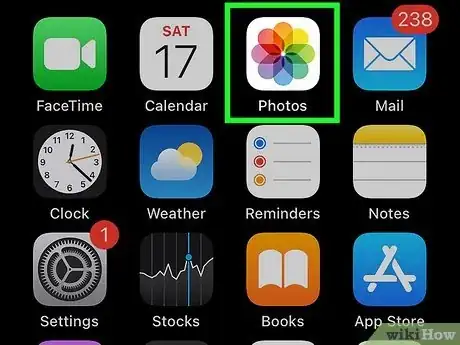

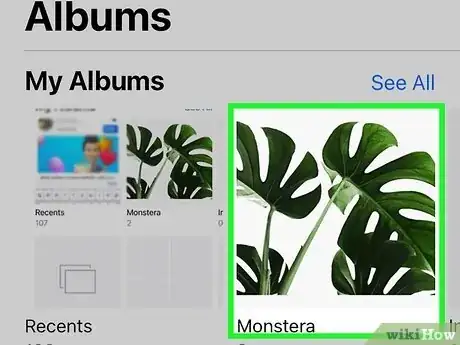
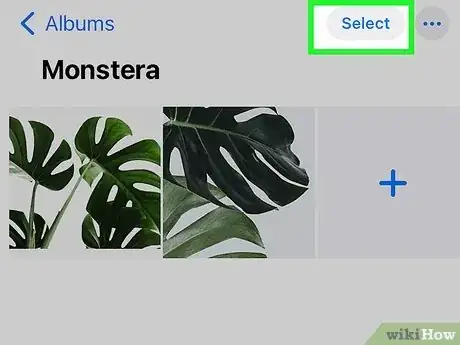
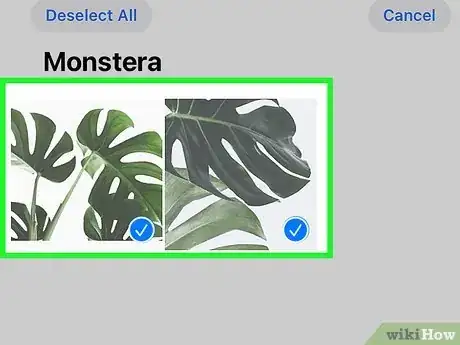
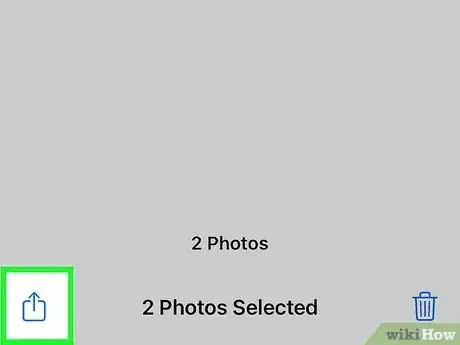
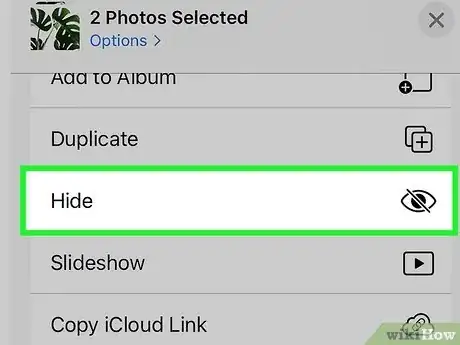
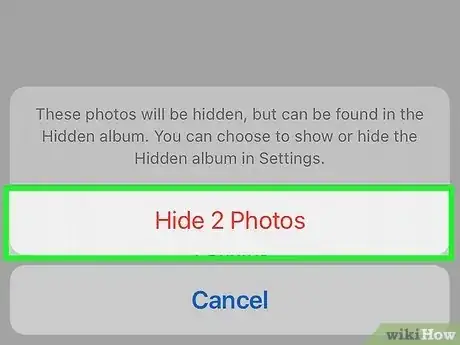
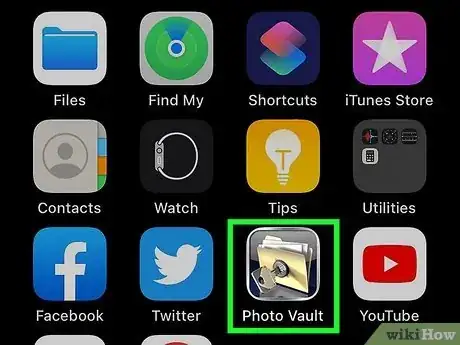
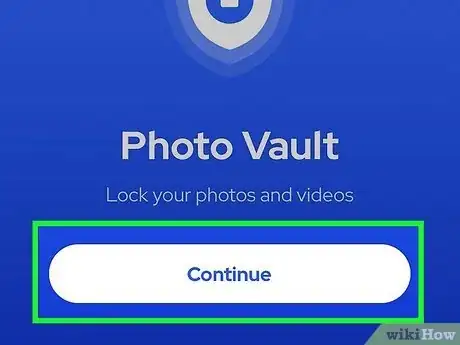
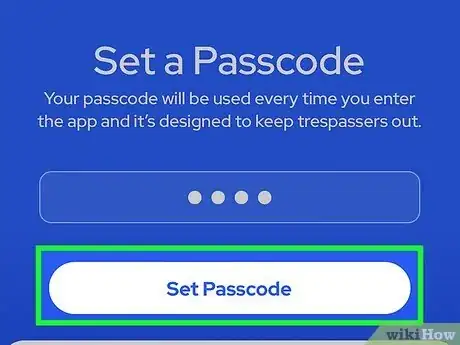
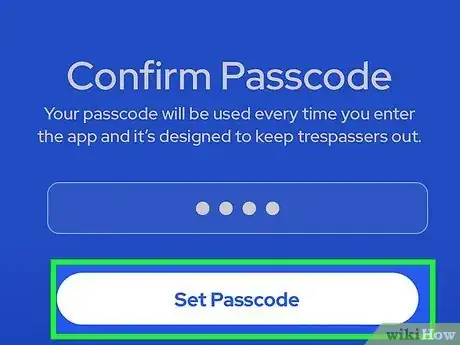
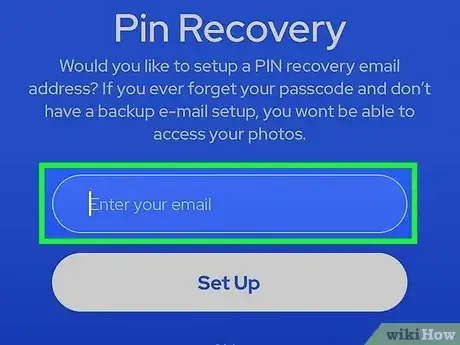
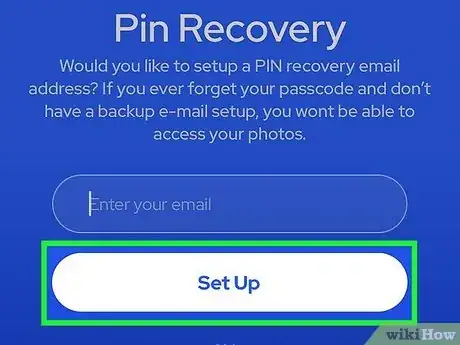
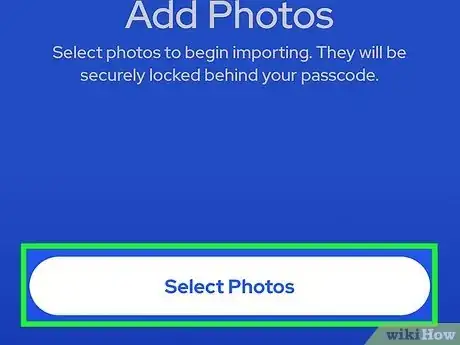
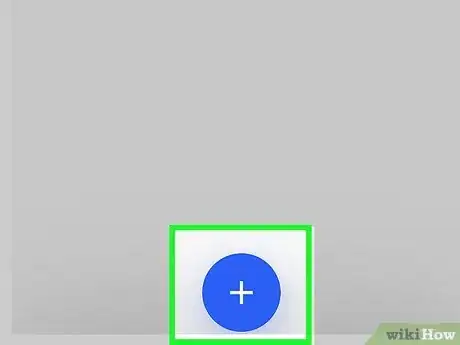
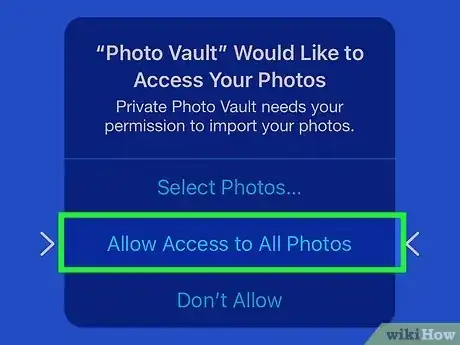
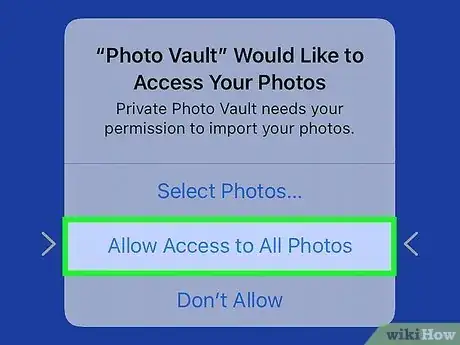
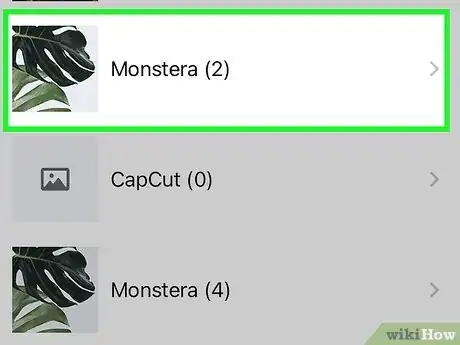
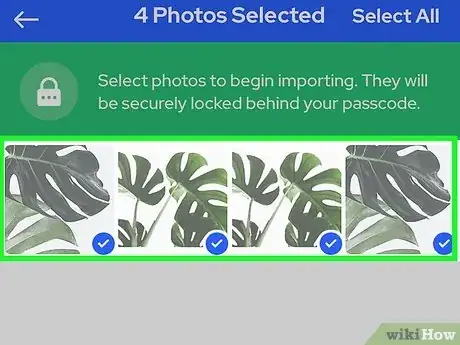
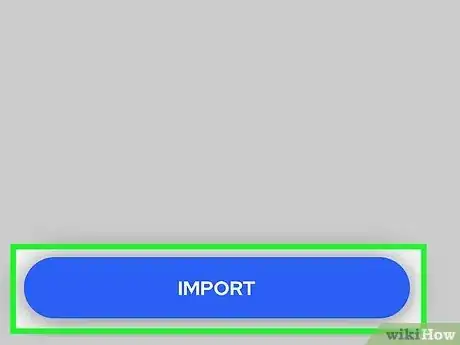
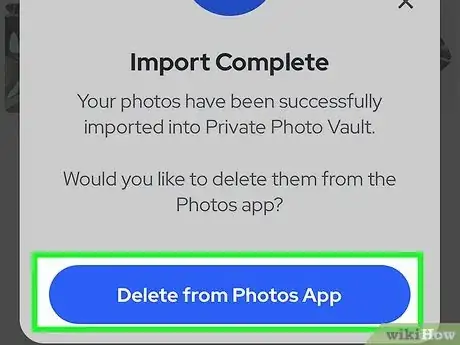



















wikiHow的内容管理团队会严密监督编辑人员的工作,确保每篇文章都符合我们的高质量标准要求。 这篇文章已经被读过2,475次。